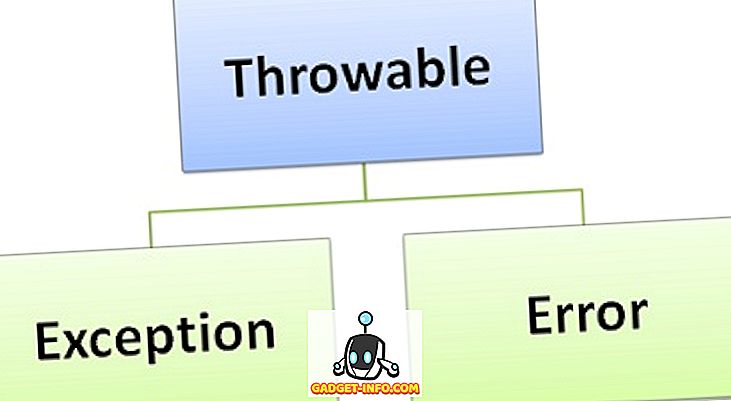Jedan od najčešćih problema s kojim sam se susreo s klijentima je pokušaj dijeljenja pisača spojenog na Windows XP stroj sa sustavom Windows 7/8/10. Postoji mnogo ljudi koji imaju priključene USB pisače spojene na jedno računalo, a ponekad čak i na računalo sa sustavom Windows XP.
Ako dobijete novo prijenosno računalo s operacijskim sustavom Windows 7/8/10, ima smisla dijeliti taj pisač tako da ga svako računalo može ispisati. Nažalost, pokušavajući ispisati na zajednički pisač na XP iz Windows 7/8/10 nije tako jednostavno kao što bi trebao biti!
U ovom članku ću vas provesti kroz korake za XP na Windows 7/8/10 dijeljenje pisača. Pretpostavljam da je vaš pisač izravno priključen na stroj sa sustavom Windows XP i želite ispisivati s računala sa sustavom Windows 7/8/10.
Postavljanje dijeljenja pisača
Korak 1 : Prvo provjerite je li pisač na računalu XP podijeljen. To možete učiniti tako da desnom tipkom miša kliknete pisač i odaberete Dijeljenje .

Kliknite radio gumb Dijeli ovaj pisač i dajte svom pisaču ime za zajedničko korištenje. Provjerite ima li manje od 8 znakova i ne sadrži nikakve simbole.

Drugi korak : provjerite možete li dijeliti pisač s područja pregledavanja mreže u sustavu Windows 7/8/10. To možete učiniti tako da odete na Control Panel i kliknete na Network and Internet .

Zatim kliknite opciju Prikaži računala i uređaje na mreži pod Centrom za mrežu i zajedničko korištenje.

U ovom trenutku trebate vidjeti naziv vašeg računala XP na popisu računala. Moj XP stroj se zove Aseem.

Dvaput kliknite na naziv računala i trebali biste vidjeti svoj zajednički pisač na popisu. Ovdje možete pokušati dodati pisač desnim klikom na njega i odabrati Connect .

Ako sve prođe savršeno, Windows 7/8/10 automatski bi trebao dodati pisač vašem setu pisača. Međutim, ako dobijete poruku poput "Ne mogu se povezati s pisačem", slijedite sljedeće korake.
Korak 3 : Kliknite na Start, a zatim kliknite na Uređaji i pisači . Na vrhu kliknite vezu Dodaj pisač .

Korak 4 : Sljedeće odaberite Dodaj lokalni pisač . Da, to zvuči protu-intuitivno, ali to je ono što morate učiniti!

Korak 5 : Zatim kliknite Stvori novi priključak i na popisu opcija odaberite Lokalna luka .

Korak 6 : Kliknite Next (Sljedeće) iu okvir Port name (Naziv ulaza ) upišite put do zajedničkog pisača. Trebalo bi biti nešto poput: Aseem HPXP, gdje je Aseem naziv vašeg XP stroja, a HPXP je zajednički naziv pisača.

Korak 7 : Sada odaberite upravljački program pisača s popisa ili preuzmite najnoviji upravljački program za pisač i odaberite Have Disk . Imajte na umu da ako je pisač malo stariji, dobro je preuzeti upravljački program za Windows 7/8/10 za pisač i prije nego kliknete Na disk.

To je to! Windows 7/8/10 će učitati upravljački program i moći ćete ispisivati na XP računalu iz sustava Windows 7/8/10! Glavne stvari koje treba zapamtiti su dijeljenje XP pisača i preuzimanje najnovijeg upravljačkog programa za pisač na računalu sa sustavom Windows 7/8/10.
Ako imate problema s dijeljenjem pisača na XP-u i ispisivanjem iz sustava Windows 7/8/10, postavite komentar ovdje i ja ću pokušati pomoći! Uživati!